Als u geen G-Series-toetsenbord met een lcd-scherm heeft, kunt u Windows Taakbeheer gebruiken om het actieve .exe-bestand voor een game te vinden.
N.B. Gebruik deze methode alleen als u niet weet waar het juiste .exe-bestand staat dat u aan een profiel moet koppelen. U kunt ook een G-Series-toetsenbord met een lcd-scherm gebruiken om het actieve .exe-bestand voor een game te vinden. Raadpleeg antwoord 360023356993 voor hulp.
Ga als volgt te werk om het actieve .exe-bestand voor een game te vinden met Taakbeheer:
-
Open de Logitech Gaming Software:
Start > Alle programma's > Logitech > Logitech Gaming Software 8.x
-
Klik op de oplichtende muisknoppen.

-
Klik met de rechtermuisknop op het profiel dat u wilt configureren en selecteer Eigenschappen.
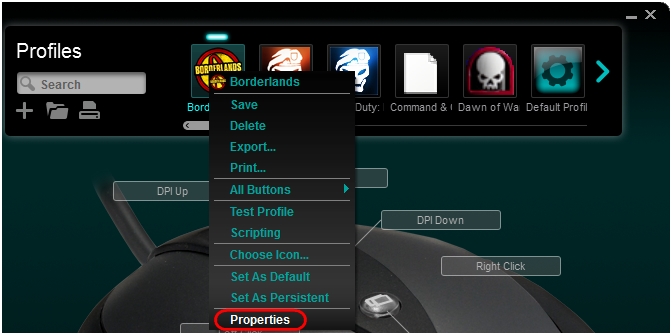
-
Klik op '...' bij de optie Uitvoerbaar bestand voor game selecteren.
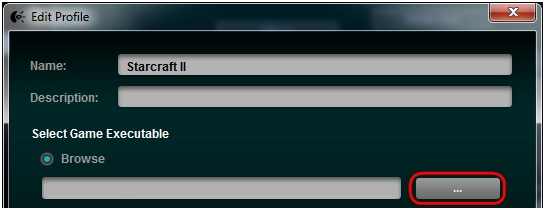
-
Zorg dat dit venster openstaat en start de game die u hieraan wilt koppelen. Ga door de gamemenu's tot het punt waarop u met gamen zou beginnen.
-
Houd de Alt-toets ingedrukt en druk op Tab om terug te gaan naar Windows. Laat het spel op de achtergrond actief.
-
Druk op Ctrl + Alt + Del en selecteer 'Taakbeheer starten'.
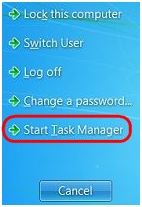
-
Klik in Taakbeheer met de rechtermuisknop op de game waaraan u uw profiel wilt koppelen en selecteer 'Ga naar proces'.
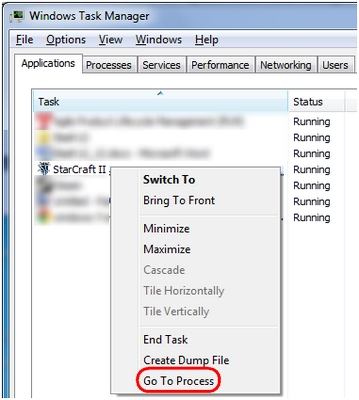
-
In het volgende venster klikt u met de rechtermuisknop op het gemarkeerde .exe-bestand. Selecteer vervolgens 'Bestandslocatie openen'.
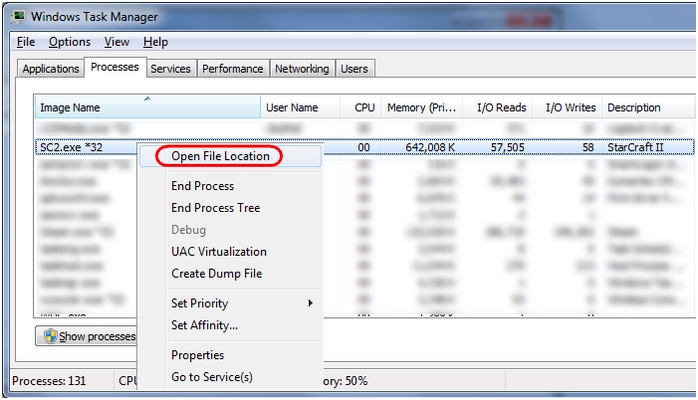
Er wordt een Windows Verkenner-venster geopend waarin het .exe-bestand van de game wordt weergegeven.
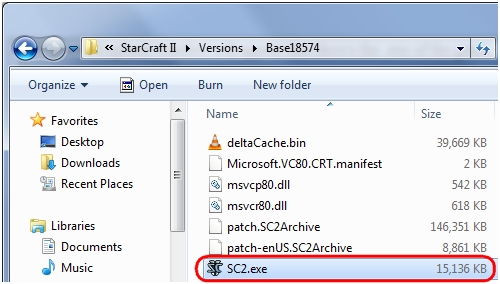
-
Klik eenmaal op de adresbalk boven aan het venster om de map van de game te zoeken. Windows toont de huidige locatie.

-
Ga terug naar het venster van de Logitech-gamingsoftware dat u open heeft laten staat, blader naar die map, selecteer het .exebestand van de game en klik op OK.
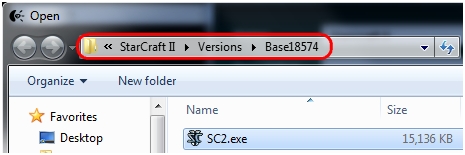
-
Het pad moet nu zichtbaar zijn in uw LGS-venster. Klik op OK om de profielkoppeling op te slaan.
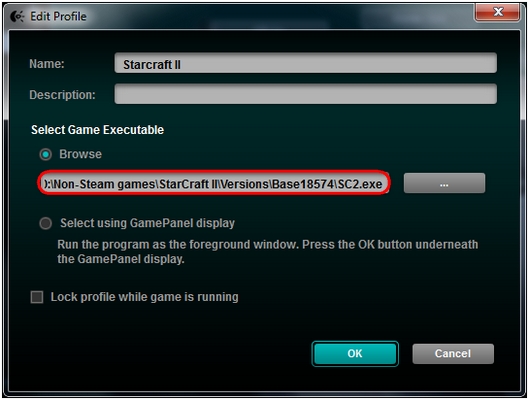
Uw profiel moet nu goed aan uw game gekoppeld zijn.
Belangrijke mededeling: De firmware-updatetool wordt niet meer ondersteund of onderhouden door Logitech. We raden u ten zeerste aan om Logi Options+ te gebruiken voor ondersteunde Logitech-apparaten. We zijn er om u te helpen tijdens deze overgang.
Belangrijke mededeling: De Logitech Preference Manager wordt niet meer ondersteund of onderhouden door Logitech. We raden u ten zeerste aan om Logi Options+ te gebruiken voor ondersteunde Logitech-apparaten. We zijn er om u te helpen tijdens deze overgang.
Belangrijke mededeling: Het Logitech Control Center wordt niet meer ondersteund of onderhouden door Logitech. We raden u ten zeerste aan om Logi Options+ te gebruiken voor ondersteunde Logitech-apparaten. We zijn er om u te helpen tijdens deze overgang.
Belangrijke mededeling: Het Logitech-verbindingshulpprogramma wordt niet meer ondersteund of onderhouden door Logitech. We raden u ten zeerste aan om Logi Options+ te gebruiken voor ondersteunde Logitech-apparaten. We zijn er om u te helpen tijdens deze overgang.
Belangrijke mededeling: De Unifying-software wordt niet meer ondersteund of onderhouden door Logitech. We raden u ten zeerste aan om Logi Options+ te gebruiken voor ondersteunde Logitech-apparaten. We zijn er om u te helpen tijdens deze overgang.
Belangrijke mededeling: De SetPoint-software wordt niet meer ondersteund of onderhouden door Logitech. We raden u ten zeerste aan om Logi Options+ te gebruiken voor ondersteunde Logitech-apparaten. We zijn er om u te helpen tijdens deze overgang.
Veelgestelde vragen
Er zijn geen producten beschikbaar voor deze sectie
